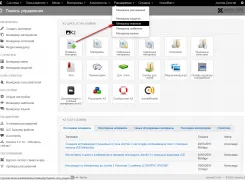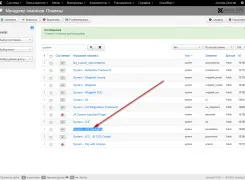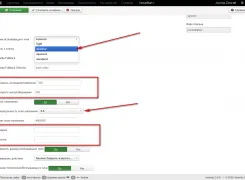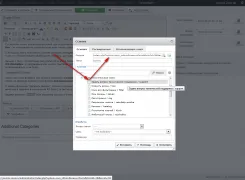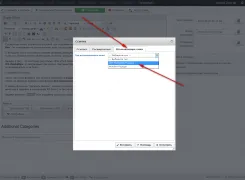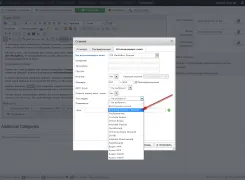Създаване на изскачащи прозорци (модален) прозорец Joomla 3 а как да създадете изскачащ прозорец с помощта на приставката JCE
Днес почти всеки сайт можете да откриете на изскачащи прозорци (модалните) прозорци, които съдържат голямо разнообразие от информация и значително да намали обема на съдържанието на страницата. Много лесен за използване функционалност. В тази статия ще обсъдим как да създадете прозорец изскачащ (модален) в Joomla 3 като пример функцията "Поръчка Up"
Има много различни решения за създаване на изскачащи прозорци, но днес ние говорим за приставката JCE Media Box. Той се инсталира по подразбиране във всички наши шаблони (можете да го изтеглите безплатно в офиса. Сайтът JCE).
С помощта на този плъгин, ние ще бъдем в състояние да остави съобщение, благодарение след изпращането на формуляра в същия прозорец изскачащ прозорец, който е задължително. Ето защо, за изпълнението на изскачащи прозорци, ние сме избрали точно този плъгин.
Да започнем с това, че ще изберете самия плъгин. За да направите това, отидете Разширения / Plugin мениджър и изберете плъгин система - JCE MediaBox. И по избор, ако е необходимо. Настройките са доста и всичко е доста добре документирано, защо се спирам на това, аз няма.
След като бъде избран всички желани настройки се записват и отиват (линкове, бутони, изображения), когато щракнете върху това изскачащ прозорец трябва да се отвори.
Аз правя "Обади ми се", така че да означава, че вече създава и конфигурира форма, за повикване (за мен това е направено в RS Форма компонент), както и за създадени менюто си.
Като се има предвид елемент връзка (как да попитам връзки описах в предишната статия). Изберете желаната опция в менюто, а след това се превърне в раздела изскачащи прозорци. който избира JCE MediaBox Popup.
Сега ние ще конфигурира това е изскачащ прозорец. Както можете да видите, тук можете да зададете размера на модален прозорец. Показване на икона или не и т.н. Ние ще се съсредоточи само върху настройката за тип носител. Тук изберете връзки / Iframe (това ще ни позволи да се появи съобщение на благодарност в същия прозорец). Иначе може да забележите, че можете да остави много типове носители, можете да експериментирате с тези видове самостоятелно.
Поп-нагоре (модален) прозорец при изтегляне на Joomla 3 страници автоматично
Освен това, аз искам да говоря за автоматично изскачащи прозорци форма при зареждането на страницата. Също така е необходимо тази функция. За да направите това в настройките е изскачащо JCE MediaBox е специална област на авто-кутия. В тази обстановка, има 2 вида: